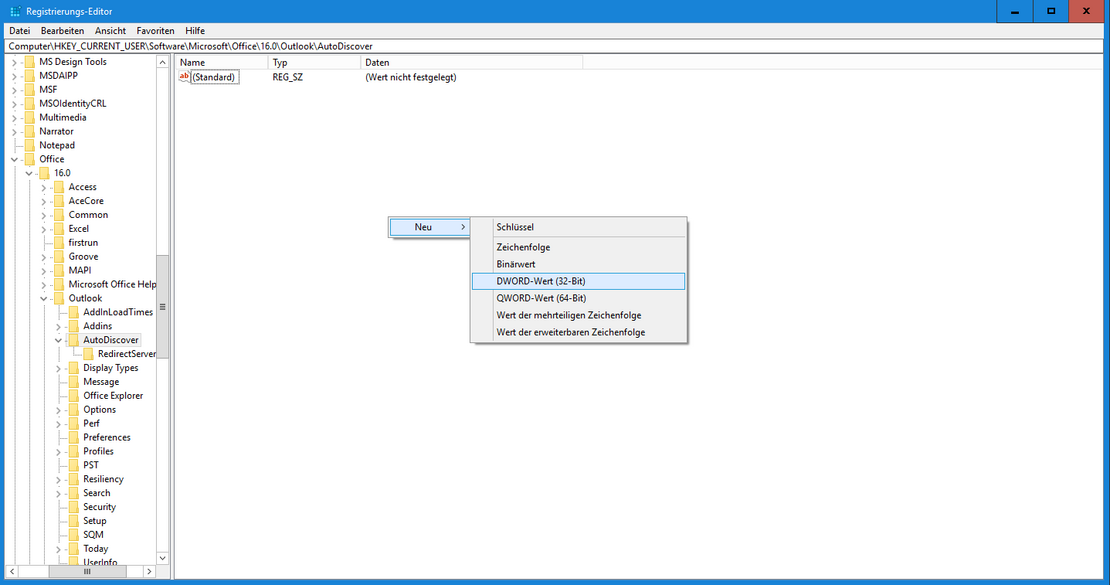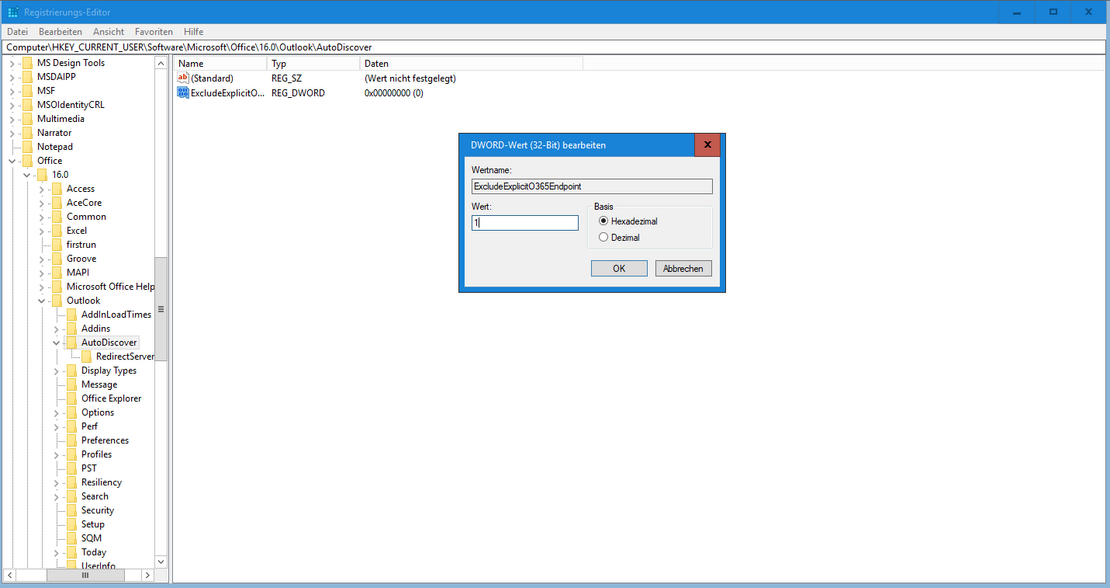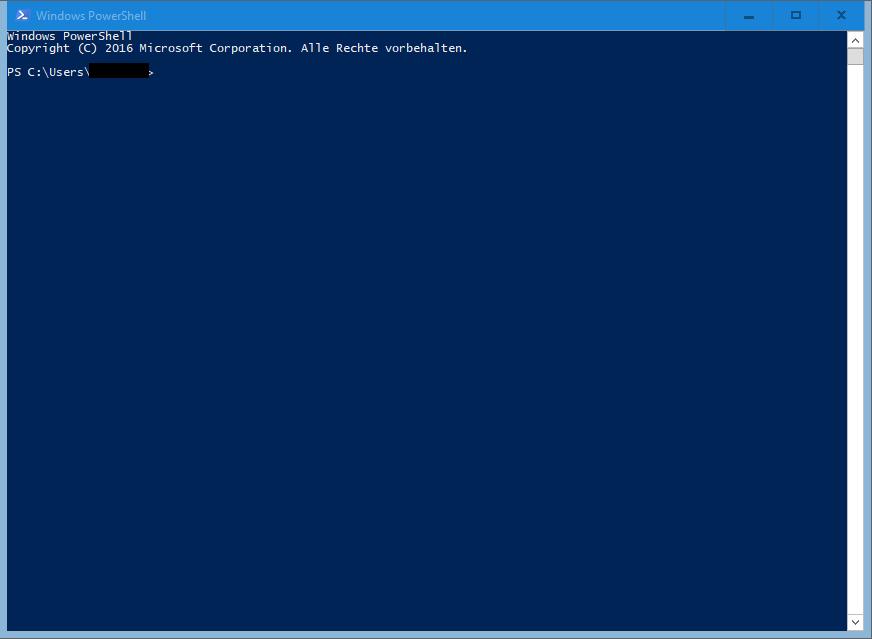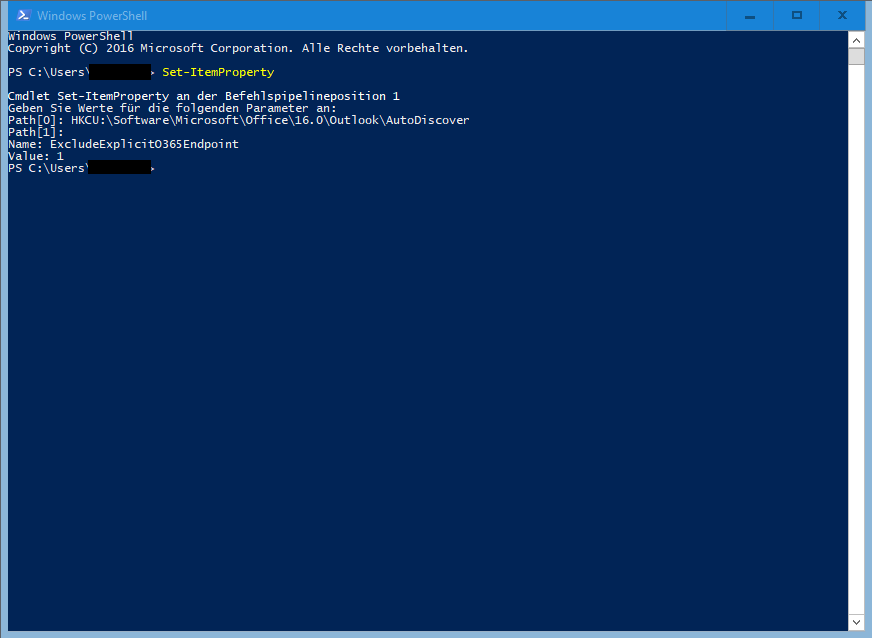Registry-Wert setzen
Sollten Sie Office 365 (für Nutzer von Office 2019) verwenden, muss ein Registry Wert eingetragen bevor Sie mit der Anleitung auf der Handbuchseite fortfahren. Dies kann auf zwei Wegen passieren:
- Mit dem Registrierungs-Editor oder
- mit Powershell.
Registrierungs-Editor
Navigieren Sie zum Pfad
„HKEY_CURRENT_USER\SOFTWARE\Microsoft
\Office\16.0\Outlook\AutoDiscover“.
Erstellen Sie einen neuen Key mit Rechtsklick -> "Neu". Wählen Sie hier „DWORD-Wert (32-Bit)" aus.
Geben Sie „ExcludeExplicitO365Endpoint“ als Name für den neuen Key ein. Wählen Sie den Eintrag dann per Doppelklick aus und geben Sie als Wert "1" ein.
Bestätigen Sie die Eingabe mit "OK".
Sie können den Registrierungs-Editor nun schließen und mit dem Einbinden Ihres Postfachs fortfahren.
Powershell
Mit Powershell lässt sich dieser Eintrag ebenfalls vornehmen.
Öffnen Sie dazu die Programmsuche und geben Sie "powershell" ein. Öffnen Sie dann das Programm.
Geben Sie nun den folgenden Befehl ein und bestätigen mit der Eingabetaste:
Set-ItemProperty -Path "HKCU:\Software\Microsoft\Office\16.0\Outlook
\AutoDiscover" -Name "ExcludeExplicitO365Endpoint" -Value 1 -Type DWORD
Der Registry-Eintrag wird nun automatisch erstellt. Sie können die Powershell nun schließen und mit dem Einbinden Ihres Postfachs fortfahren.